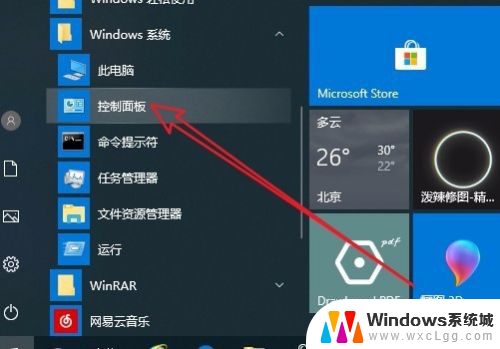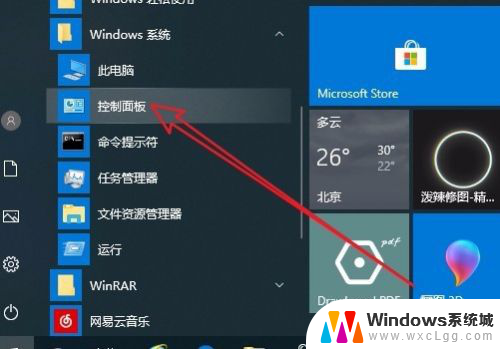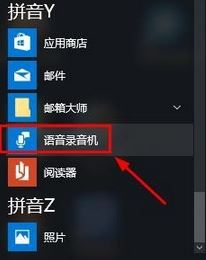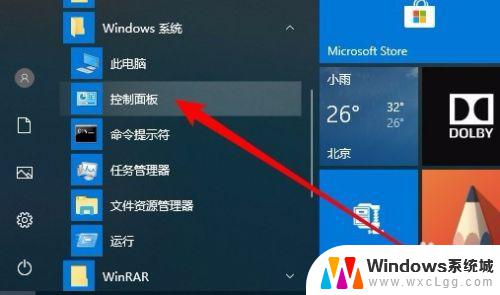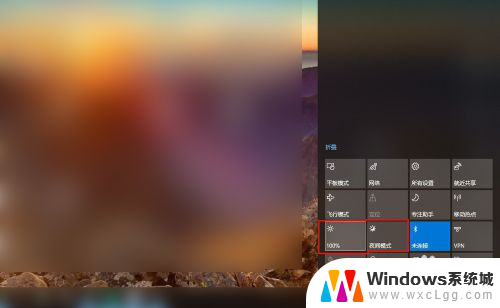怎么调电脑风扇速度 Win10怎么样调整CPU风扇转速
电脑风扇的转速是调节电脑散热的关键,而调整CPU风扇转速则是保障电脑正常运行的重要一环,在Win10操作系统中,我们可以通过一些简单的方法来调整电脑风扇的转速,以提高散热效果和降低噪音。无论是手动调节还是通过软件调整,只要掌握了正确的操作步骤,就能轻松实现电脑风扇速度的调整。接下来我们将详细介绍Win10系统下的调电脑风扇速度的方法,帮助您更好地管理和控制电脑散热。
具体步骤:
1.我们在Windows10桌面上,依次点击“开始/Windows系统/控制面板”菜单项。
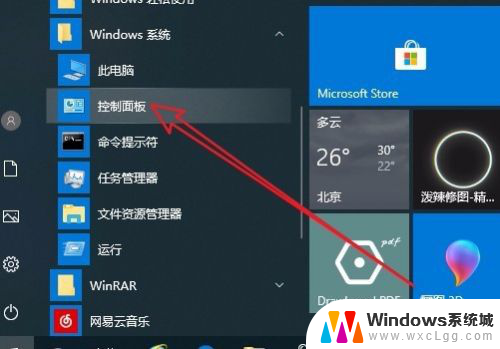
2.这时就会打开Win10系统的控制面板窗口了,在窗口中我们点击“电源选项”菜单项。
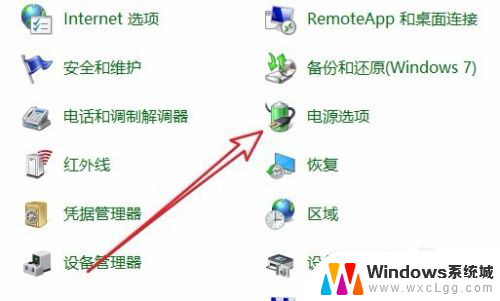
3.在打开的电源计划设置页面中,我们点击右侧的“更改计划设置”快捷链接。
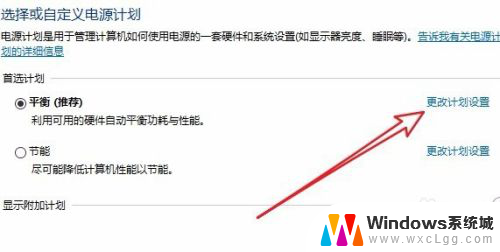
4.这个时候就会打开更改计划设置的页面,在页面中我们点击“更改高级电源设置”快捷链接。
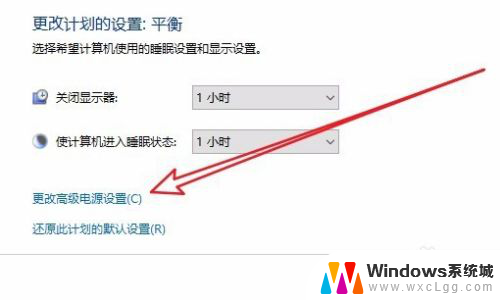
5.这个时候就会打开Windows10电源选项的高级设置窗口,在窗口中点击“处理器电源管理”菜单项。
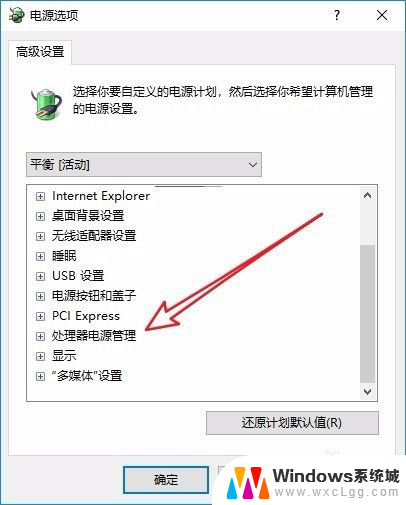
6.接下来依次展开“处理器电源管理/系统散热方式/设置”下拉菜单,在菜单中我们选择“被动”菜单项即可。这样我们的CPU就会根据温度高低来自动调整风扇的转速了。
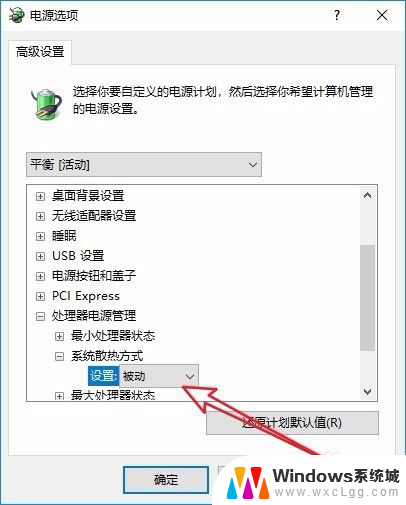
以上就是关于如何调节电脑风扇速度的全部内容,如果有遇到相同情况的用户,可以按照小编的方法来解决。